Содержание
в†ђ К списку статейПросмотров: 29 397
Многие пользователи интернет-банков сталкиваются с проблемой: открывая страницу авторизации, вместо привычной формы для ввода логина и пароля они видят сообщение об ошибке: «Ваше соединение не защищено». Почему так происходит и что делать в этой ситуации?
Посетительница Banking-Kong.Ru Лилия задала нам следующий вопрос:
Постоянно выходит окно: «Ваше соединение не защищено». И всё на этом. Не могу зайти в интернет-банк. В чём дело?
Давайте разберемся.
Чаще всего сообщение «Ваше соединение не защищено» возникает в браузере Mozilla Firefox, но с ним могут столкнуться и пользователи Google Chrome, Яндекс.Браузера и т. д. Появление этого сообщения значит, что при входе на страницу интернет-банка, которая использует протокол шифрования данных https, браузер не смог проверить сертификат безопасности и посчитал сайт ненадежным.
Почему возникает сообщение «Ваше соединение не защищено» при входе в интернет-банк и как его убрать?
Причинами блокировки могут быть:
- Неправильные настройки даты и времени. Если ошибка при входе на сайты с защищенным соединением возникает не только на странице авторизации в интернет-банке, но и на других страницах, причиной могут быть неправильные дата и время, установленные на вашем компьютере. Если вы обнаружили, что у вас заданы неправильные дата и время, смените их и попробуйте снова зайти в интернет-банк. Чтобы ошибка не повторялась в будущем, в настройках даты и времени поставьте галочки в пунктах «Установить время автоматически» и «Автоматическая установка часового пояса».
-
Конфликт браузера и антивирусной программы. Если вы установили антивирус, где активирована функция сканирования SSL, в браузере будет появляться ошибка «Ваше соединение не защищено». Рассмотрим, как действовать в этом случае, на примере антивирусной программы Kaspersky Total Security.
- открываем главное окно ативируса
- нажимаем на значок настроек
- нажимаем на «Дополнительно»
- нажимаем на «Сеть»
- ставим пункт «не проверять защищенные соединения». При этом снизится уровень защиты, о чем браузер вас предупредит.
- нажимаем «продолжить» в появившемся окне.
Вся схема действий показана на приведенных ниже скриншотах.
- Вирусы. Невозможность войти на защищенную страницу авторизации в интернет-банке может быть вызвана наличием на вашем компьютере вирусных программ. Запустите полную проверку всех папок антивирусным ПО и удалите найденные вирусы.
- Проблема с сертификатами сайта. Если браузер блокирует вход только на страницу авторизации в интернет-банке, а на другие сайты с https заходит, значит у онлайн-банка истек или недействителен сертификат безопасности. В браузере Mozilla Firefox ограничение можно обойти следующим образом:
- Кликнуть по кнопке «Дополнительно» под сообщением «Ваше подключение не защищено».
- В открывшемся списке кликнуть по ссылке «Добавить исключение».
- В появившемся предупреждении нажать на ссылку «Подтвердить исключение безопасности».
Обратите внимание, что обходить предупреждение о незащищенном соединении вышеуказанным способом может быть опасно. Поэтому сначала попробуйте более безопасные методы — настройку антивируса, проверку компьютера на наличие вирусов. Также вы можете установить другой браузер и попробовать войти в интернет-банк через него – там может не наблюдаться ошибка «Ваше соединение не защищено».
Мы призываем пользователей всех онлайн-банков и мобильных приложений быть предусмотрительными в вопросах интернет-безопасности и подходить к этому вопросу с большой долей ответственности.
Мы рекомендуем пользоваться только лицензионным антивирусом! Оптимальным решением для защиты работы в вашем интернет-банке является антивирус ESET. Это надежный и безопасный антивирус, и при этом он не требователен к ресурсам вашего компьютера. Для подавляющего большинства пользователей интернет-банков подойдет версия ESET NOD32 SMART SECURITY FAMILY. Купить его легко на официальном сайте:
</ul>Александр ЯковлевРедактор сайта, журналист.

Статьи и советы
Онлайн-сервисы
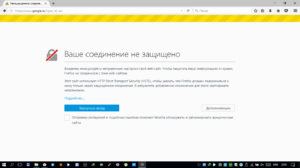
Оглавление:
Сообщение «Ваше соединение не защищено», которое появляется при попытке зайти на веб-ресурс, означает, что вы произвели попытку перехода на защищенное соединение, но Mozilla Firefox не смог проверить сертификаты для этого веб-сайта.
В результате этого веб-обозреватель не может дать гарантию, что открытый веб-ресурс безопасен, в связи с этим и блокирует вход на выбранный вами сайт.
Исправление ошибки
Настройка даты и времени
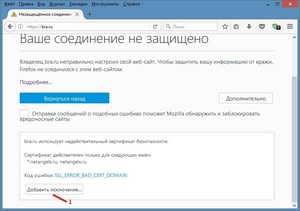
Если дата поставлена неправильно, нажмите по ней левой частью мыши и в открытом меню выберите раздел «Параметры даты и времени». В открытом окошке стоит активировать разделы «Установить время автоматически» и «Автоматическая установка часовых поясов». Если после включения данных параметров дата и время все равно отображаются неправильно, отключите эти параметры, а потом впишите вручную нужную дату и время.
Сканирование системы
Очень часто это важное сообщение может появиться из-за действия шпионского ПО на вашем компьютере.
- В этом варианте вам стоит включить на вашем компьютере режим полного сканирования системы на наличие вирусного П. О. Выполнить это можно как при помощи своего антивируса, так и при помощи специальной утилиты, к примеру, Dr. Web CureIt.
- Если в конце сканирования вирусы будут найдены, вылечите их или уберите, потом выполните перезагрузку системы.
Уничтожение хранилища сертификатов
На компьютере в папочке профиля браузера находится вся информация об использовании браузера, в том числе и данные сертификатов. Можно понять, что хранилище сертификатов немного повреждено, в связи с чем мы будем его удалять.
- Сначала нажимаем в правом верхнем углу на кнопку меню браузера и в открытом окне выбираем значок со знаком вопроса. В той же области откроется вспомогательные меню, в котором нам нужно нажать на пункт «Информация для разрешения проблем». В появившемся окошке в графе «Папка профиля» кликаем по разделу «Показать папку».
- Перейдя в папку профиля, полностью закрываем Firefox. В этой же папке профиля нам нужно отыскать и удалить файл cert8. db.
- После этого момента можно снова запустить Firefox. Браузер сам сделает новую копию файла cert8. db, и если проблема была в поврежденном хранилище сертификатов, проблема будет устранена.
Настройки антивируса
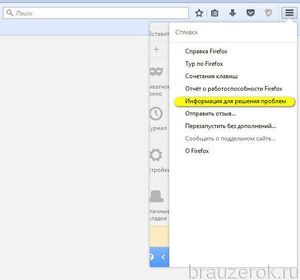
Чтобы узнать, является ли антивирус или другая защитная программа причиной появления этой проблемы, остановите ее работу, а потом попробуйте в браузере обновить страничку и проверить, исчезает ошибка или нет.
Если ошибка пропала, значит, проблема заключается только в антивирусной программе. В таком случае вам нужно только отключить в антивирусе функцию, которая в ответе за сканирование SSL.
Работа с антивирусами
Настраиваем Avast
Откроем меню антивирусной программы и перейдем к пункту «Настройки». Откроем раздел «Активная защита» и около части «Веб-щит» щелкнем по пункту «Настроить». Снимем галку с пункта «Включить HTTPS-сканирование», а потом сохраним изменения.
Настраиваем антивирус Касперского
Откроем меню антивирусной программы Касперского и перейдем к пункту «Настройки». Нажимаем по вкладке «Дополнительные», а потом перейдем к разделу «Сеть». Открывая вкладку «Сканирование зашифрованных соединений», вам придется выставить галку возле пункта «Не сканировать защищенные соединения», а потом можно сохранить настройки.
Для остальных антивирусов манипуляцию отключения сканирования защищенного и незащищенного соединения вы сможете увидеть на сайте создателя в разделе справки.
Обновление операционной системы
Система проверки сертификатов выполняется определенными сервисами, которые встроены в операционную систему Виндовс. Такие сервисы всегда меняются, в связи с этим, если вы сразу не ставите обновления для системы, то вы можете столкнуться в браузере с проблемой проверок SSL-сертификатов.
Для проверки Виндовс на наличие обновлений откроем на ПК меню «Панель управления», а потом перейдем к вкладке «Безопасность и система» — «Центр обновления Windows».
Если определенные обновления будут найдены, они сразу будут показаны в появившемся окне. Вам понадобится произвести установку всех обновлений, даже необязательных. Вот мы и узнали, как убрать защищенное соединение, и почему возникает такая проблема.
Это интересно
- Как узнать и восстановить свою учетную запись майкрософт
- Как сделать брошюру в ворде: пошаговая инструкция
- Способы постановки тире в Ворде
- Добавление музыки в презентацию Powerpoint на все слайды
- Как быстро восстановить несохраненный документ Word 2003, 2007, 2010
Если вы когда-либо посещали веб-сайт и столкнулись с сообщением о том, что «Этот сайт небезопасен» или «Ваше соединение не защищено», есть несколько простых методов диагностики проблемы, оценки вашего уровня риска и смягчение любых потенциальных угроз безопасности.
Что означает «соединение небезопасно»?
Когда ваш браузер помечает веб-сайт как ненадежный или небезопасный, значит, он обнаружил проблему с сертификатом Secure Socket Layer (SSL), удостоверяющим личность сайта. Вы можете услышать про эти сертификаты, называемые сертификатами TLS , но для целей этого мы будем ссылаться на этот механизм как сертификат SSL (или просто сертификат).
Хотя сертификаты SSL используют принципы шифрования для выполнения этой проверки подлинности, а SSL — это полноценный протокол шифрования, SSL-сертификаты не являются технически зашифрованным соединением. В самом деле, для вашего компьютера технически возможно установить зашифрованное соединение со злоумышленным сайтом, представляющим собой законный сайт.
Ваш браузер понимает только шифрование с помощью SSL-сертификатов, поэтому, если у сайта есть действительный сертификат, он шифрует свое соединение с этим сайтом. Однако, если сертификат сайта недействителен или отсутствует, он не устанавливает шифрованное соединение. В принципе, на каждом сайте, имеющем сертификат SSL, также используется шифрование SSL, поэтому они идут рука об руку.
Что вызывает ошибку «Ваше соединение небезопасно»?
Существует несколько причин, по которым сайт может регистрироваться как небезопасный. Одна из возможных — это сайт, который вы посещаете, может иметь неверно настроенный сертификат. Настройка SSL — сертификатов затруднена, особенно если администраторы сайта приобрели один из более высокопроизводительных, и не каждый всегда правильный. Даже сайты, которые имели надлежащую конфигурацию в прошлом, могут столкнуться с проблемами, возникающими при обновлении версий серверного программного обеспечения и, возможно, сбоях в синхронизации или смене персонала в компании, поддерживающей сайт.
Также возможно, что истек срок действия действующего, правильно установленного сертификата, и администраторы сайта забыли его обновить. Это довольно распространенное явление, поскольку, опять же, поддержка SSL — сертификатов — непростая задача. Сертификаты также могут стать недействительными, если администраторы изменят хостинг-провайдеров или поставщиков интернет-услуг, что приведет к появлению нового URL-адреса или IP-адреса, который не соответствует тому, который указан в предыдущем действительном сертификате. Если администраторы находятся в ситуации, когда они вынуждены менять хостинг-провайдеров, у них их уже достаточно, и обновление сертификатов может оказаться не в верхней части списка дел.
Ошибки сертификата не всегда являются ошибкой сторонних разработчиков сайта: браузеры поставляются с сертификатами и не всегда синхронизируются со всеми последними, пока не будет обновлен весь браузер. Поэтому, если ваш браузер не обновлен, может отсутствовать его копия сертификата, который сайт ожидает от вас.
Наконец, может быть просто, что сайт, на который вы пытаетесь перейти, никогда не имел сертификата и не собирался его приобретать. Более авторитетные и заслуживающие доверия сертификаты стоят денег, и все сертификаты требуют технических знаний, которые не каждый администратор имеет, особенно если они поддерживают небольшой сайт с ограниченными ресурсами. Некоторые администраторы могут отказаться от публикации сертификата.
Безопасен ли этот сайт? Как определить сайт, который не защищен
Большинство современных браузеров являются последовательными и ясными, как они идентифицируют сайты «Небезопасные».
В настольных браузерах: когда сайт отвечает одному или нескольким указанным выше причинам отказа, настольные браузеры добавляют тег «Not Secure» в левом конце панели навигации (где URL-адреса вводятся и отображаются), обычно сопровождаемые разблокированным значком замком, «i» или какой-либо другой визуальный сигнал, отступающий от зеленого заблокированного значка замка, который сопровождает безопасные сайты.
Пользователи могут обычно выбирать тег «Небезопасный» и / или значок небезопасного индикатора, чтобы отображать больше информации о сайте и почему он не соответствует стандартам безопасности настольного браузера.
В мобильных браузерах: благодаря своему компактному дизайну и сосредоточенному на экономии экрана, мобильные браузеры обычно не подталкивают URL-адрес, чтобы освободить место для текста «Незащищенный», но полагаться только на дифференциацию значков. Мобильные браузеры, как и их настольные кузены, обозначают безопасный сайт с зеленым закрытым замком и небезопасными сайтами с отдельным индикатором, чаще всего открытым не зелёным замком или информационным значком «i».
Кроме того, в соответствии с философией настольных компьютеров UX, мобильные браузеры позволяют пользователям нажимать значок, чтобы отобразить простое меню безопасности сайта и краткое описание статуса сайта.
Как разрешить ошибку «Connection is Note Secure»
Обновить браузер. Самое простое, что вы можете сделать, это убедиться, что ваш браузер обновлен до последней версии.
Используйте проверку SSL. Вы можете найти сайт, указав его URL-адрес на сайте проверки SSL. Контроллер скажет вам все о помеченном сайте, от его IP-адреса до эмитента сертификата до истечения срока действия его сертификата. Как только проверка SSL вернет результаты, сравните их с данными, которые вы получаете из меню, которое появляется, выбрав значок в левой части адреса / панели навигации вашего браузера.
Если есть расхождения между ними, у вас определенно есть проблема. Если он соответствует, но совпадение соответствует очевидной проблемной области (например, в меню сертификата и на веб-сайте проверки есть истекший сертификат), тогда обнаруженная ошибка даст вам представление о серьезности проблемы.?
Используйте HTTPS везде. Если вышеприведенная проверка показывает, что явно является незначительной ошибкой для сайта, на котором вы были до того, как обычно имеет действительный сертификат, вам действительно нужно только принять некоторые меры предосторожности, прежде чем возвращаться к просмотру в обычном режиме.
Для настольных компьютеров, работающих под управлением Firefox, Chrome или Opera, установите расширение HTTPS Everywhere, чтобы убедиться, что все ваши подключения зашифрованы. Таким образом, даже если сертификат не соответствует точно, вы все равно должны иметь зашифрованное соединение.
Игнорировать ошибку. Если вы знаете, что сайт никогда не использовал шифрование и не включает какие-либо функции, в которых передаются конфиденциальные личные данные, вы можете проигнорировать ошибку и продолжить, как обычно.
Культура веб-безопасности начала хмуриться от отказа от настройки сертификата и шифрования, но отсутствие сертификатов все еще происходит. Это особенно верно в отношении старых сайтов, разработанных до того, как SSL стал нормой. Все, что вы действительно можете сделать, если вам абсолютно необходимо посетить такой сайт, установить HTTPS Everywhere и быть осторожным в том, что вы входите в любые формы или сайты.
Избегайте веб-сайта. Если вы все это исключили, и все еще есть ошибка, это может быть серьезной проблемой, и вы должны проявлять особую осторожность. Сначала проверьте, правильно ли указан URL-адрес в адресной строке. Если у вас есть ссылка или закладка, выберите это, чтобы увидеть, есть ли у вас тот же флаг «Незащищенный». Если флаг снова появится, и сайт не тот, который вам обязательно нужно посетить, не ходите туда какое-то время, вы дадите администратору возможность, чтобы разобраться с серьезными проблемами.
Вернуться
Похожие новости
Ошибка ‘ssl_error_rx_too_long’
Ошибка SSL_Error_rx_Record_too_long в браузере Firefox является одной из наиболее распространенных
Что означают SSL и SSH?
Многие из нас слышали такие же знакомые, но непонятные технические термины, выражения в Интернете.
Как исправить несанкционированную ошибку 401
Ошибка 401 Unauthorized — это код состояния HTTP, который означает, что страница, к которой вы
Понятие VPN: недостатки и преимущества
Виртуальная частная сеть (VPN) позволяет удаленным пользователям безопасно подключаться к частному
Используемые источники:
- https://banking-kong.ru/articles/instructions/271-vashe-soedinenie-ne-zaschischeno-kak-ispravit.html
- https://komp.guru/oshibki/ispravlenie-firefox-vashe-soedinenie-ne-zashhishheno.html
- https://kaknastroit.com/internet/390-chto-znachit-vashe-podklyuchenie-ne-zaschischeno.html

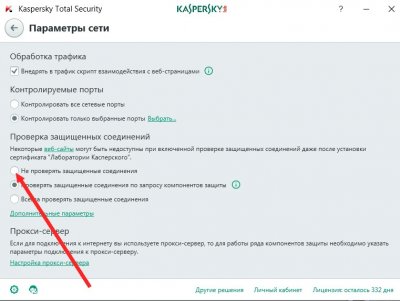
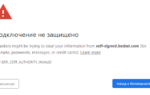 Приложение Авито ваше подключение не защищено Андроид — что делать
Приложение Авито ваше подключение не защищено Андроид — что делать
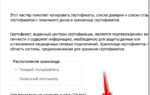 Предупреждение «Подключение не защищено» в Google Chrome по протоколу https
Предупреждение «Подключение не защищено» в Google Chrome по протоколу https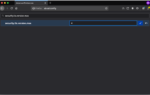 Ваше подключение не защищено в Chrome, Opera, Яндекс.Браузер, Амиго
Ваше подключение не защищено в Chrome, Opera, Яндекс.Браузер, Амиго






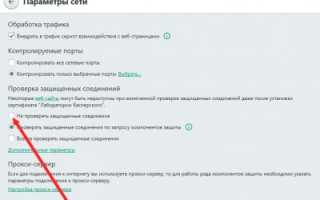
 Что делать, если ПК не подключается к беспроводной сети автоматически?
Что делать, если ПК не подключается к беспроводной сети автоматически?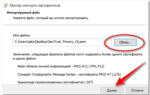 Ошибка - Ваше подключение к сайту не защищено. Как исправить?
Ошибка - Ваше подключение к сайту не защищено. Как исправить?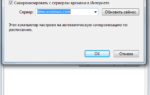 «Ваше соединение не защищено»: невозможно зайти в интернет-банк. Что делать?
«Ваше соединение не защищено»: невозможно зайти в интернет-банк. Что делать?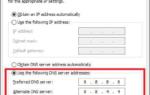 Как исправить NET :: ERR_CERT_AUTHORITY_INVALID Ваше соединение не является частным?
Как исправить NET :: ERR_CERT_AUTHORITY_INVALID Ваше соединение не является частным?